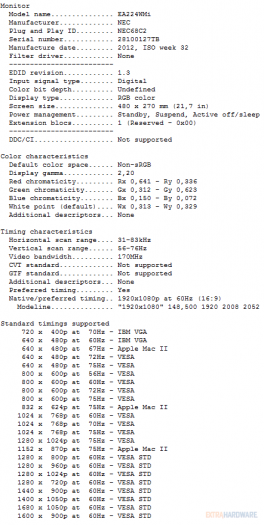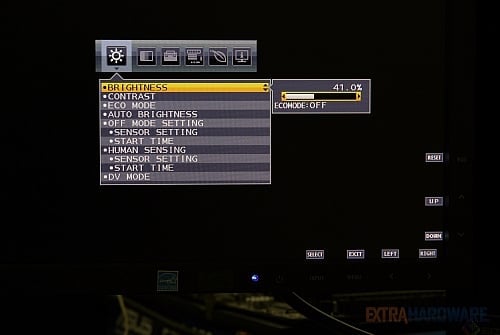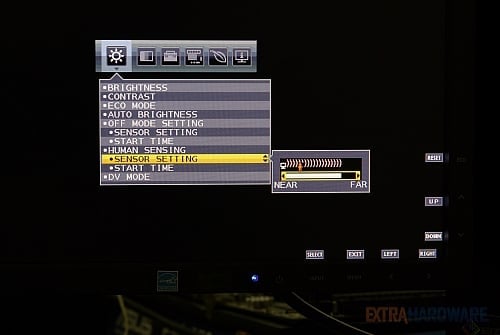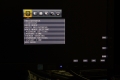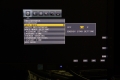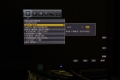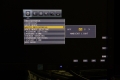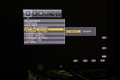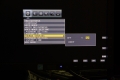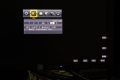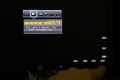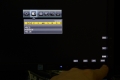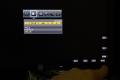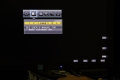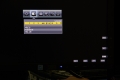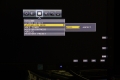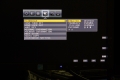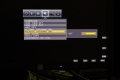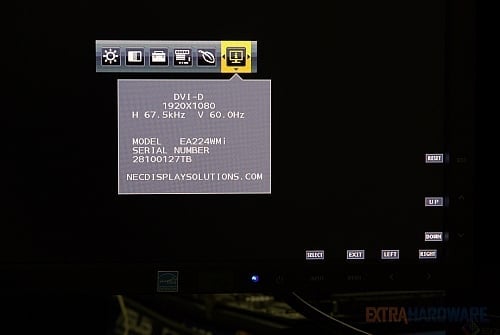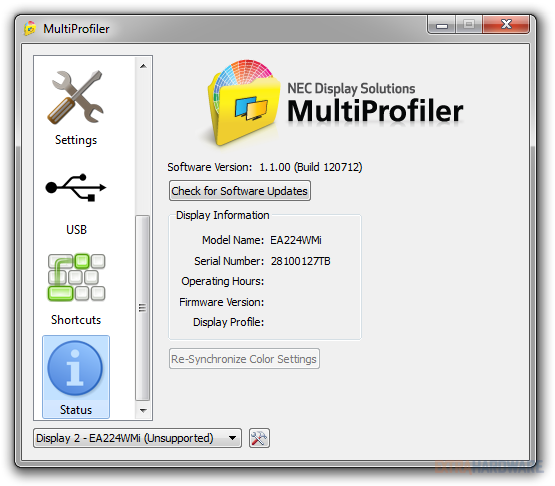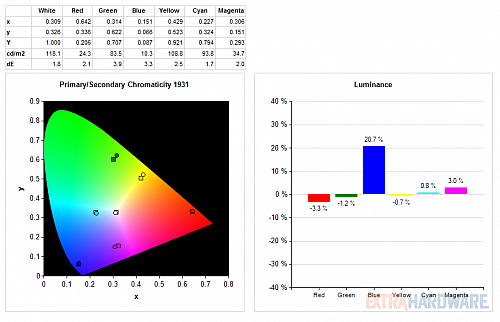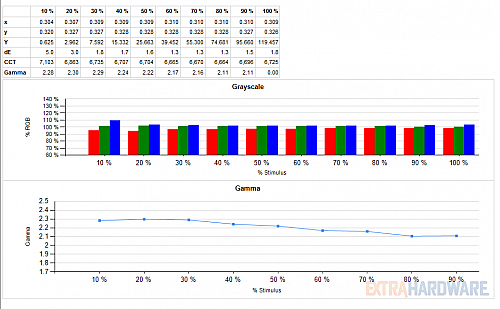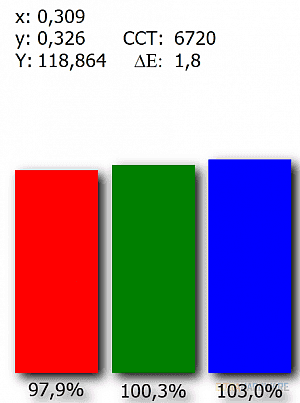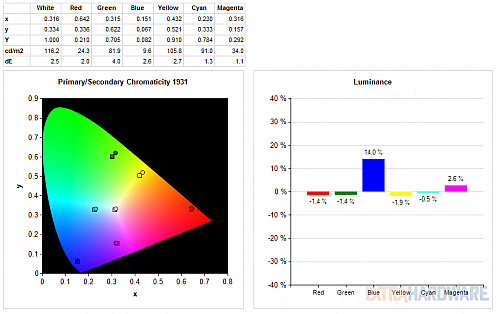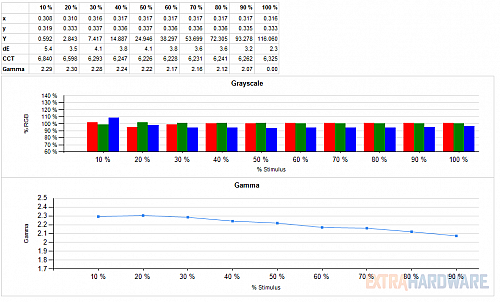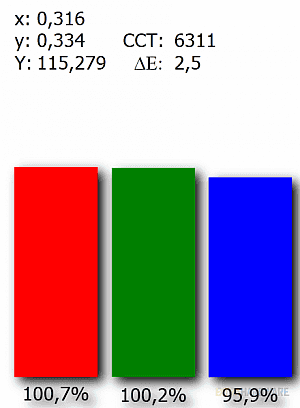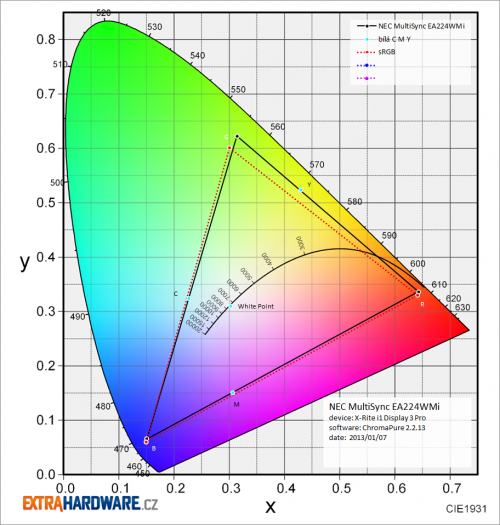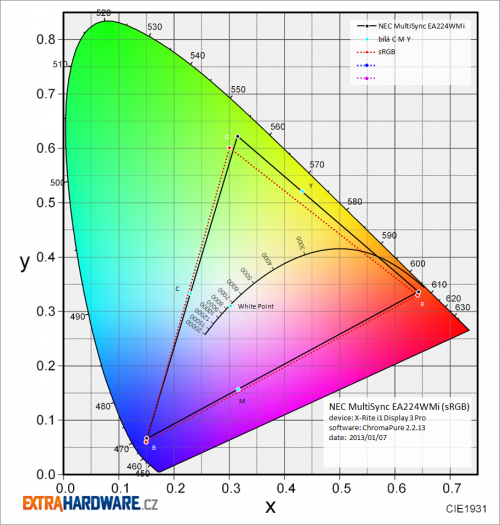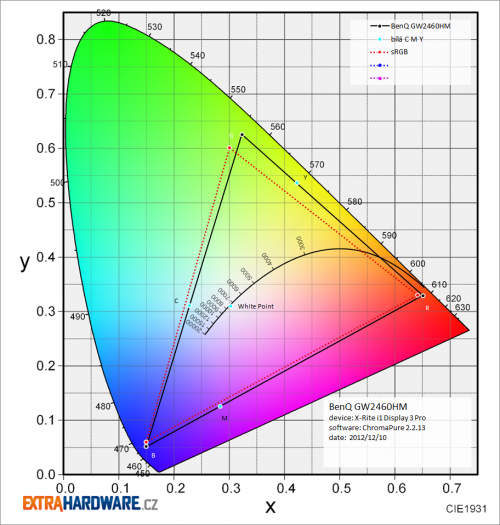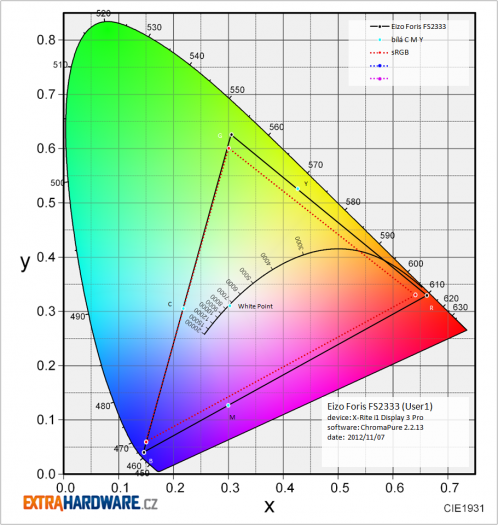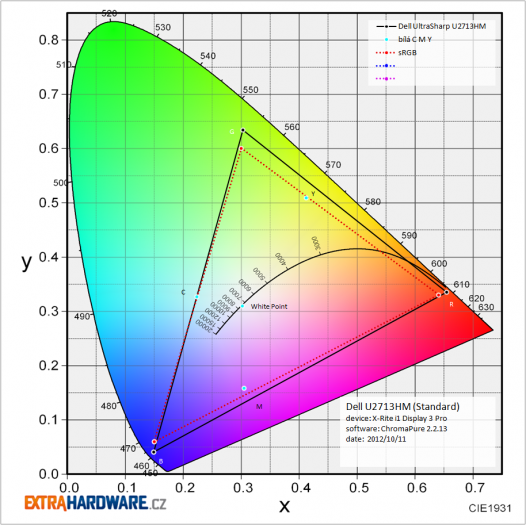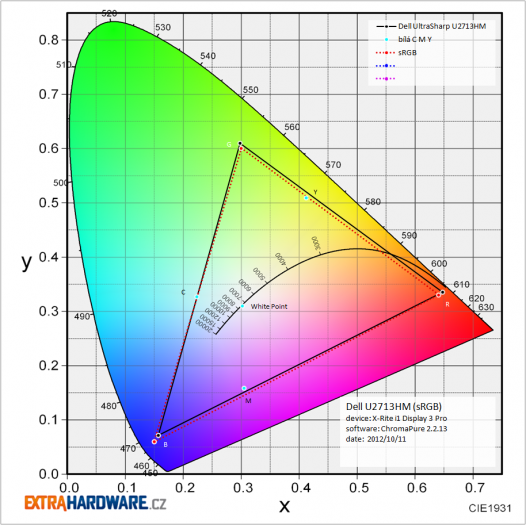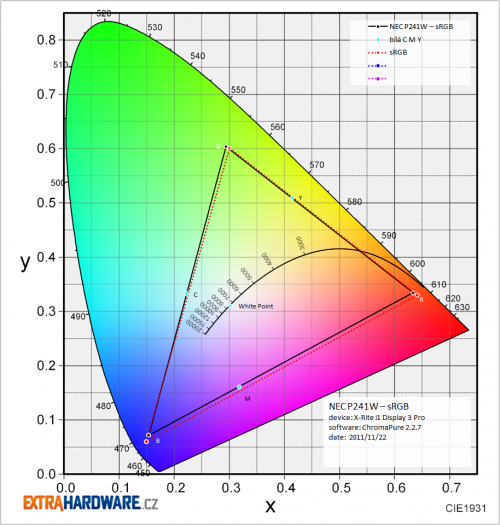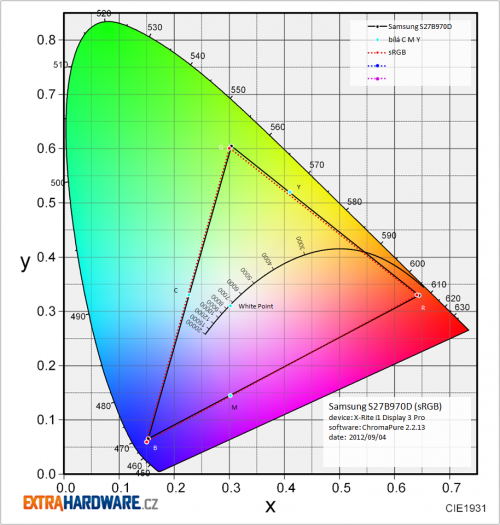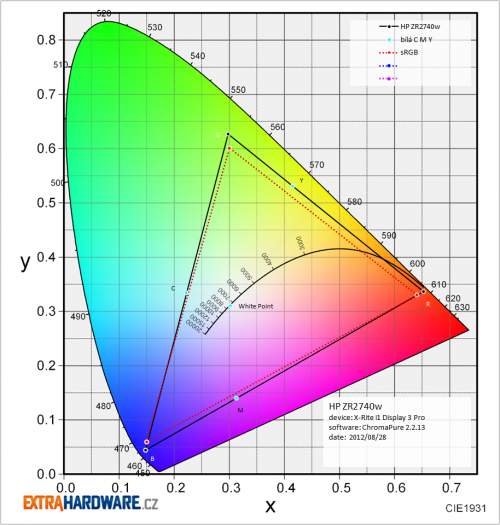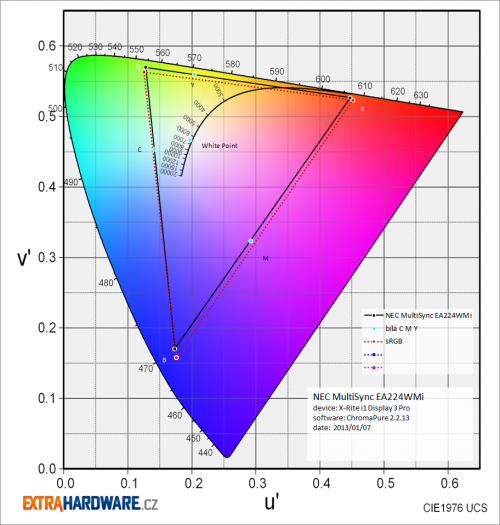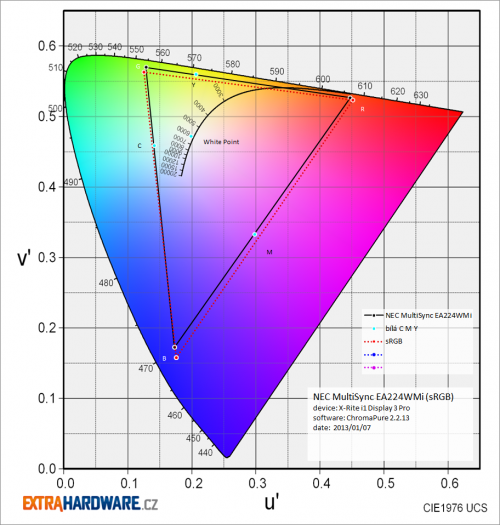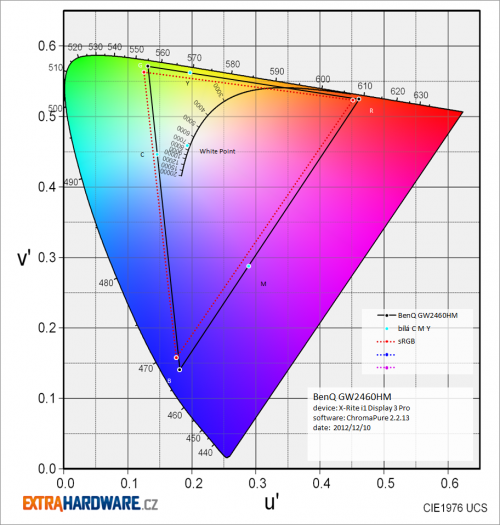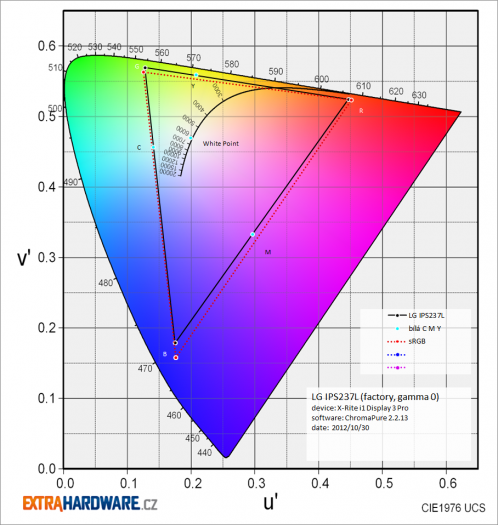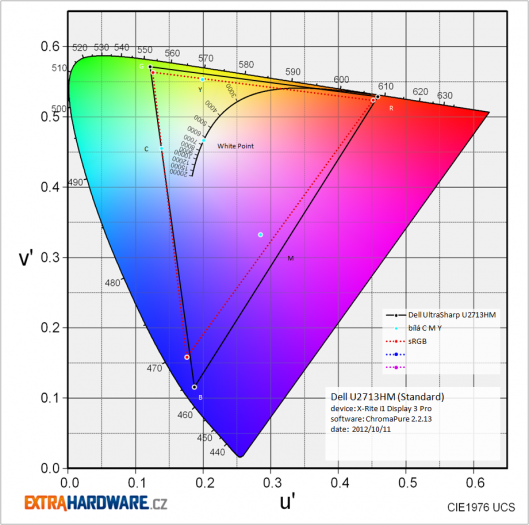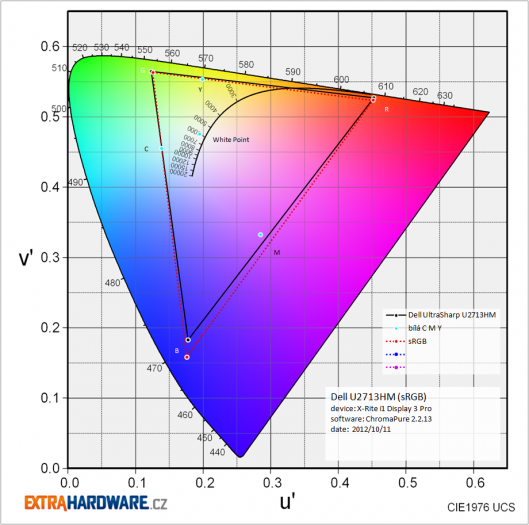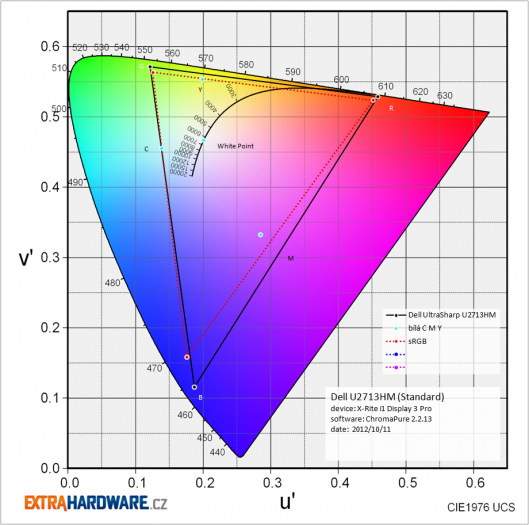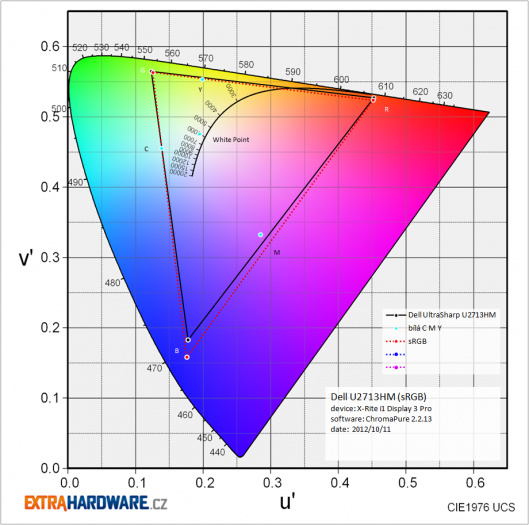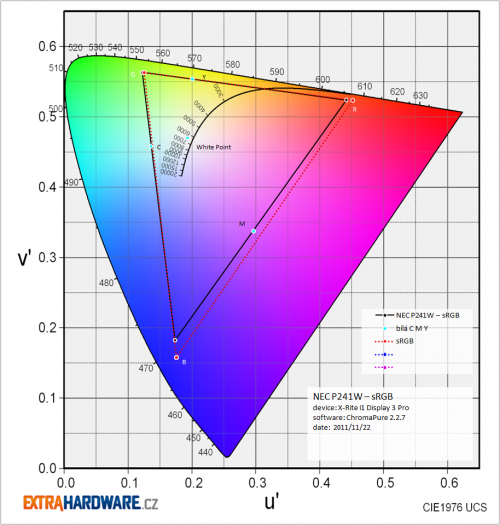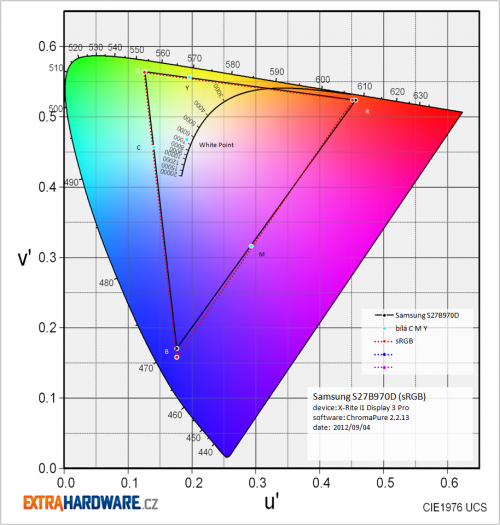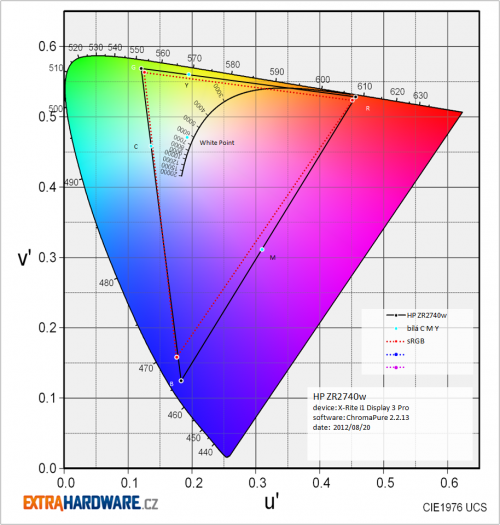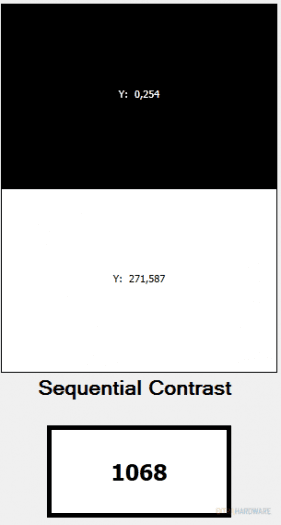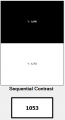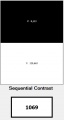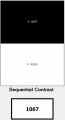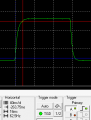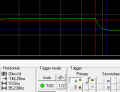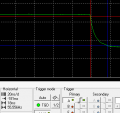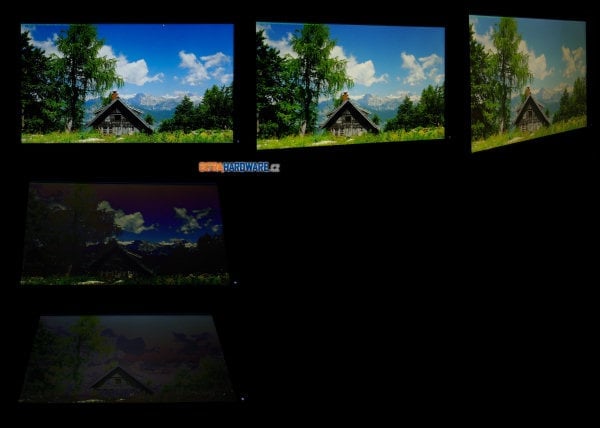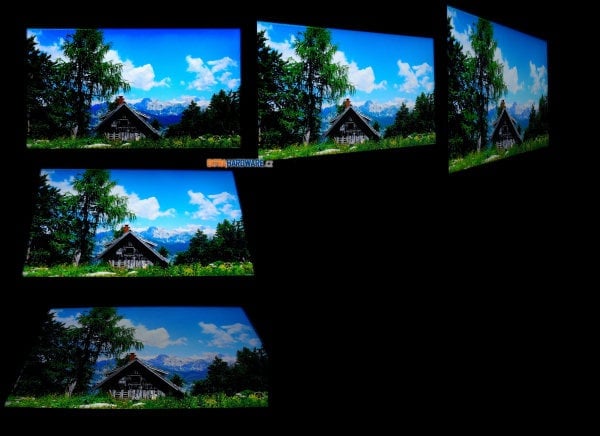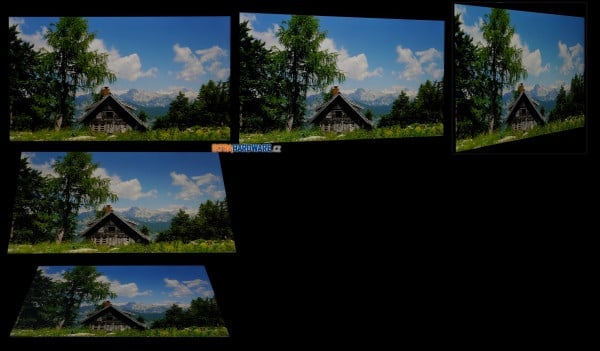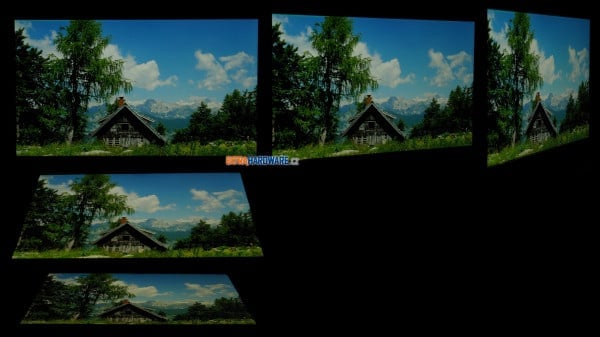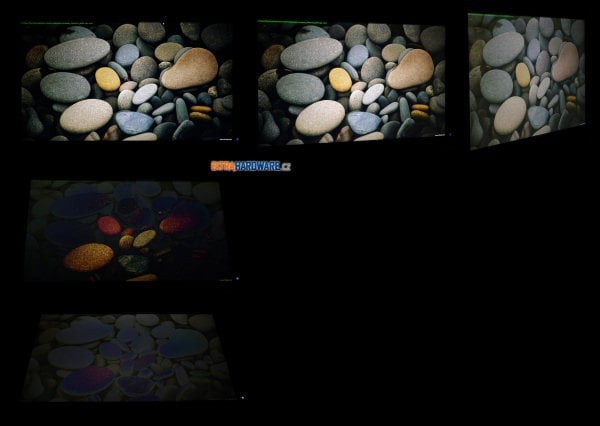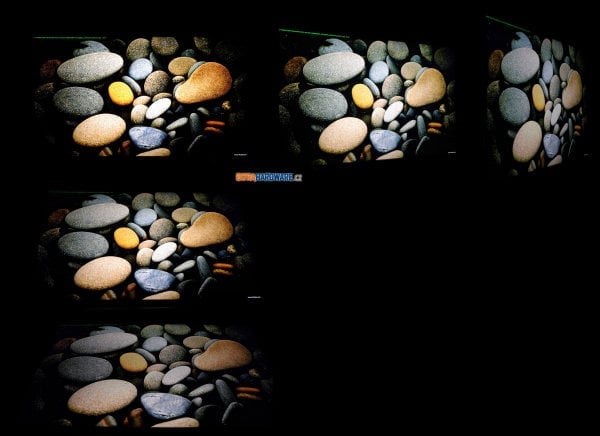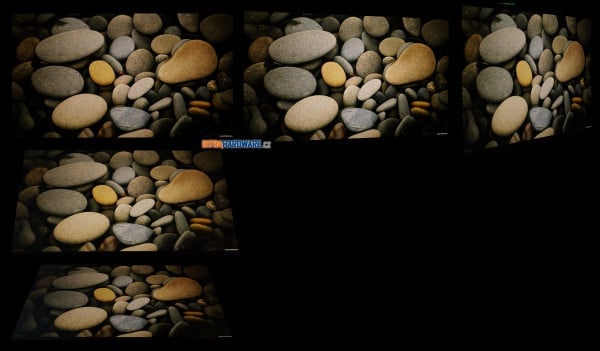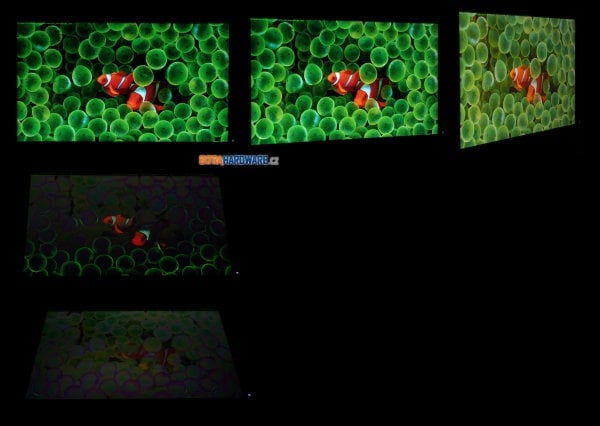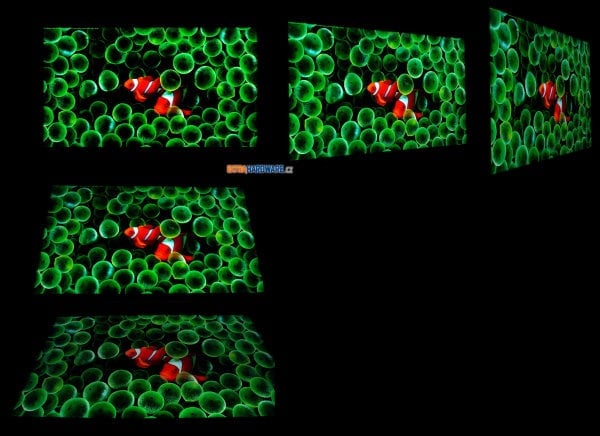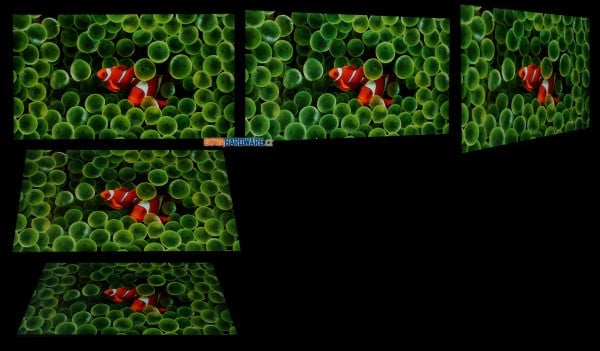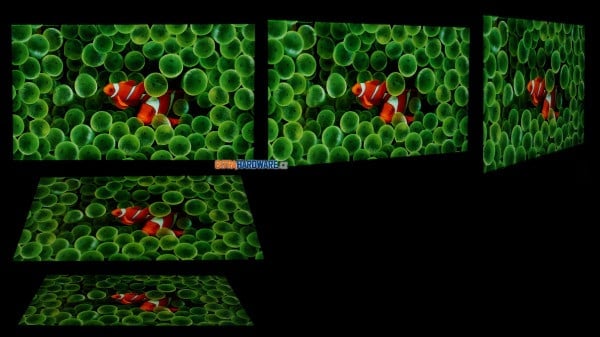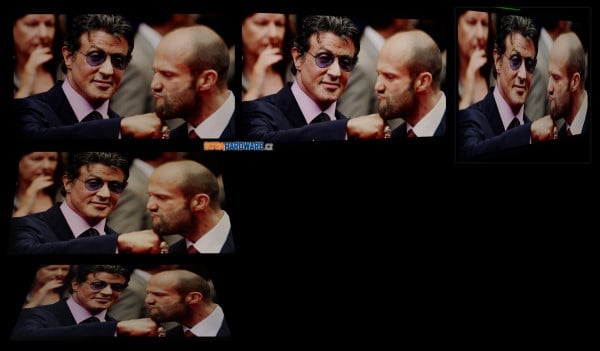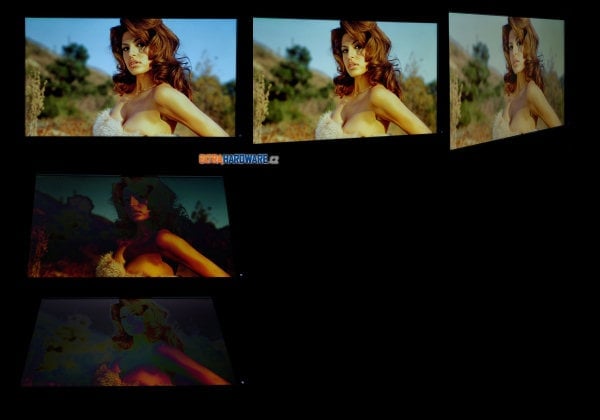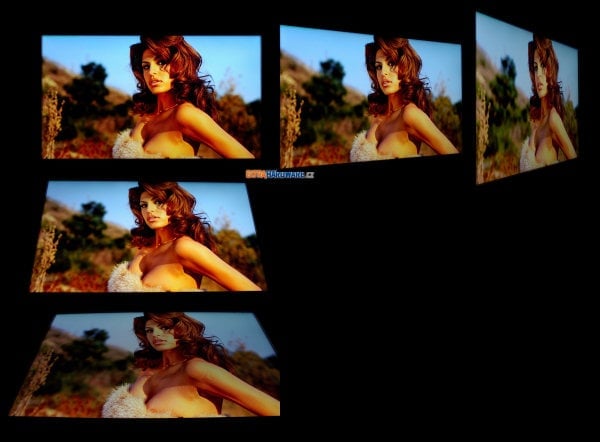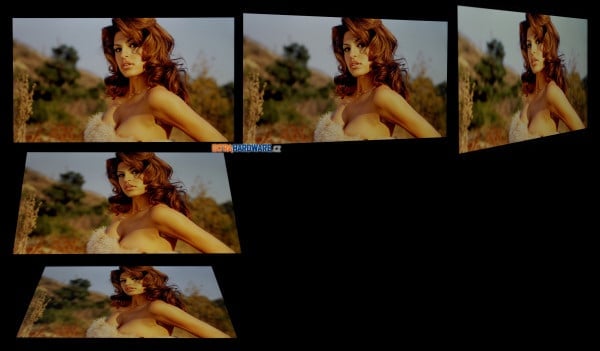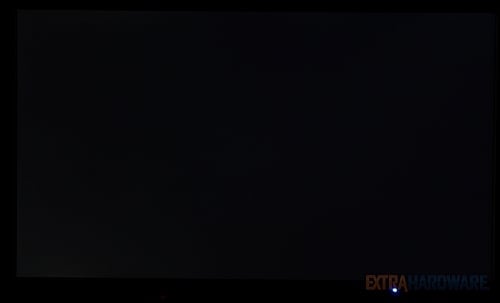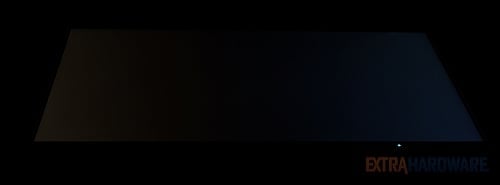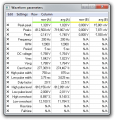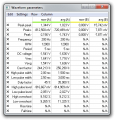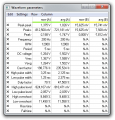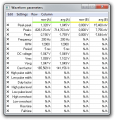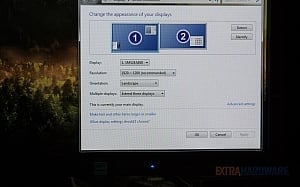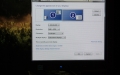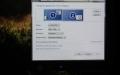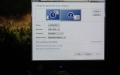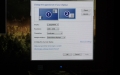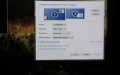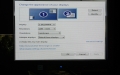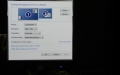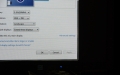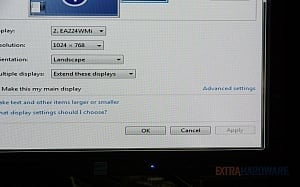Nebojte, ještě jsem se úplně nepomátl a vím, že NEC nezamýšlí EA224WMi jako nějakého domácího všeuměl, nýbrž především jako dobré vybavení kanceláří a jiných pracovních míst. Všech takových, kde se nehodí mít příliš velký monitor, nebo kde pro změnu matrice TN není schopna splnit požadavky na obrazovku a přesto je (zejména při větším počtu kupovaných monitorů) tlak na cenu.

Zkrátka MultiSync EA224WMi je monitorem, který v mnou otestovaných monitorech zatím nemá konkurenci. Nemůžete od něj čekat rychlost jako od třeba u Eizo Foris FS2333, na druhou stranu je ergonomie jeho těla úplně jinde a zejména pro pracovní účely mnohem lepší. Za daleko nižší cenu nabízí své 22palcové (potažmo 21,5") IPS třeba LG nebo Philips. U nich ale můžete na USB hub či otáčení na výšku povětšinou zapomenout.
Všechny 22palcové monitory s poměrem stran 16:9 mají svou úhlopříčku dlouhou 21,5", tedy 54,6 cm. Zatímco dříve by takový monitor byl řazen mezi obry, dnes v záplavě 23–27" monitorů působí jako prcek. Přesto s většinou zmíněných modelů sdílí stejné rozlišení – 1920 × 1080 px. To znamená také vyšší ppi, tedy jemnější obraz. Až 27palcové monitory s 2560 × 1440 px mají menší velikost bodu.
O NECu je známo, že v případě použitých panelů je tajemný jako hrad v Karpatech. A jelikož si většinou nemůžu dovolit monitor rozdělat, musím hledat, jestli tato informace někde neprosákla. Tentokrát jsem si však při focení všiml, že v prostoru pro „větrání“ docela dobře na štítek s logem LG vidím. Takže MultiSync EA224WMi používá panel LG Display LM215WF3-SLE1.
O něm se nepříliš spolehlivým vyhledáváním lze dozvědět, že se jedná o klasický 6bitový IPS, kde je 16,7 milionů barev zobrazeno díky Hi-FRC. Pokud si zobrazíte tedy například šedý gradient, tak je „schodovitost“ zhruba srovnatelná s plně 8bitovými panely, ale zejména na určitých tónech můžete pozorovat jakýsi neklid. Zatímco u hodně 23palcových e-IPS se mi tento efket zdál neznatelný, zde jsem ono „sněžení“ bohužel viděl dobře. Abych nikoho neděsil – na většině obrazců (hlavně plnobarevných fotkách) a bez zaměření se na tento jev si ničeho nejspíš nevšimnete.
A ještě jedna zajímavost. Pokud si pamatujete uvedení oznámeních nových panelů LG Display loni v únoru, tak tam tento byl označeno jako AH-IPS. Takže ono AH-IPS může být to samé jako to, čemu jsme říkali e-IPS a brali to jako podmnožinu H-IPS s nižší nativní barevnou hloubkou.
Je pozoruhodné, že třeba Panelook uvádí, že by LM215WF3-SLE1 měl obsahovat dva pásy LED pro podsvit. To by bylo přesně dvakrát tolik než u 23palcového panelu v nedávno rozebíraném LG IPS237L a třeba i 24palcovém PLS Samsung S24A850DW. Tak uvidíme, jestli bude díky tomu mít NEC EA224WMi rovnoměrnější podsvícení. Technologii ColorComp zahrnující elektroniku a firmware s kompenzací nerovnoměrnosti podsvícení mají samozřejmě až dražší monitory MultiSync (P series).
Parametry NEC EA224WMi a dalších monitorů ve srovnání
|
Philips 227E3QPH
|
LG Flatron IPS237L
|
NEC MultiSync EA224WMi |
NEC MultiSync P232W
|
Dell
|
|
| viditelná úhlopříčka | 21,5" | 23" | 21,5" | 23" | 24" |
| typ panelu (matrice, podsvícení) | e-IPS, LED | ? AH-IPS, LED | e-IPS, LED | AH-IPS, LED | e-IPS, LED |
| poměr stran | 16:9 | 16:9 | 16:9 | 16:9 | 16:10 |
| maximální rozlišení | 1920 × 1080 | 1920 × 1080 | 1920 × 1080 | 1920 × 1080 | 1920 × 1200 |
| bodová rozteč [mm] | 0,248 | 0,266 | 0,248 | 0,266 | 0,269 |
| barevné provedení | černá + modrá | černá | černá, nebo bílá | černá, nebo stříbrno-bílá | černá + stříbrná |
| úhel pohledu horizontální/vertikální | 178°/178° | 178°/178° | 178°/178° | 178°/178° | 178°/178° |
| horizontální frekvence digital/analog [kHz] | 30–83 | 30–83 | 31,5–83 | 31,5–83 | výrobce neuvádí |
| vertikální frekvence digital/analog [Hz] | 56–76 | 56–75 | 56–76 | 50–85 | výrobce neuvádí |
| barevná hloubka | 6+2-bit, 16,7 mil. | ? 8-bit, 16,7 mil. | 6+2-bit, 16,7 mil. | 8-bit, 16,7 mil. | 6+2-bit, 16,7 mil. |
| barevný prostor (gamut) | sRGB | sRGB | sRGB | sRGB | sRGB |
| jas [cd/m2] | 250 | 250 | 250 | 250 | 300 |
| kontrast – typický | 1000:1 | 1000:1 | 1000:1 | 1000:1 | 1000:1 |
| kontrast – dynamický | 20 000 000:1 | 5 000 000:1 | výrobce neuvádí | výrobce neuvádí | 2 000 000:1 |
| odezva [ms] | 14 – BWB | 5 – GTG | 14 – BWB | 8 – GTG, 14 – BWB | 8 – GTG |
| spotřeba běžná/úsporný režim [W] | 32,2 (max.)/25 (norm.)/0,5 | 29/0,5 | 26 (max.)/15 (eco)/ | 29 (max.)/23 (typ.)/18 (Eco 2)/0,3 | 38 (typ.)/72 (max.) |
| videovstupy | 1× D-Sub, 1× DVI-D s HDCP, 1× HDMI | 1× D-Sub, 2× HDMI | 1× D-Sub, 1× DVI-D s HDCP, 1× HDMI, 1× DisplayPort | 1× D-Sub, 1× DVI-D s HDCP, 1× DisplayPort, 1× HDMI | 1× DVI-D, 1× DisplayPort, 1× USB |
| kabely | 1× D-Sub, 1× DVI, napájecí | 1× D-Sub, 1× MHL, napájecí (včetně zdroje) | 1× D-Sub, 1× DVI, 1× DisplayPort, USB, audio, ControlSync, napájecí | 1× D-Sub, 1× DVI, 1× DisplayPort, USB, napájecí | 1× D-Sub, 1× DVI, 1× USB, napájecí |
| rozbočovač USB/doplňkové porty | ne | ne | ano, 2 + 2 USB 2.0 | ano, 3× USB 2.0 (dva vstupy pro funkci KVM switche) | ano, 2 + 2 USB 2.0 |
| reproduktory | ne | ne | ano, 2× 1 W | ne | ne |
| výstup na sluchátka | ano | ano | ano | ne | ne |
| kamera | ne | ne | ne | ne | ne |
| mikrofon | ne | ne | ne | ne | ne |
| příslušenství | instalační CD, manuál | instalační CD, manuál | instalační CD, manuál | instalační CD, manuál | instalační CD, manuál |
| nastavení | 5 tlačítek, přímé pro profily, přepnutí vstupu, Power Sensor, vstup do menu a vypnutí/zapnutí | 6 tlačítek, přímé pro OSD menu, automatické nastavení (analog), volbu vstupu, zapnutí/vypnutí + jedno def. | 8 tlačítek, přímé pro volbu vstupu, jas, hlasitost, Eco, OSD menu | 8 tlačítek, přímé pro volbu vstupu, jas, režimy obrazu, PIP, OSD menu | 5 tlačítek, přímé pro vstup do OSD a zapnutí/vypnutí, dvě uživatelská |
| ovládání | komplikované | složité | jednoduché | jednoduché | jednoduché |
| barevné profily v OSD | Standard, Internet, Game | – | 9300K, 8200K, 7500K, 5000K, sRGB, Native, DICOM Sim | Rec709/HDTV, sRGB, High Bright, Full, Programmable | Standard, Multimedia, Movie, Game, Text, Color Temp., Custom |
| pokročilé nastavení barev | RGB | RGBCMY | RGB | RGBCMY | RGB |
| odnímatelný stojan | ano | ano | ano | ano | ano |
| úhel náklonu | -5° až 20° | -5° až 20° | -5° až 30° | -5° až 20° | -4° až 21° |
| otočení na výšku | ne | ne | ano | ano | ano |
| otočení kolem osy | ne | ne | 170° | 170° | 90° |
| výšková nastavitelnost [mm] | ne | ne | 130 | 150 | 115 |
| ovladače | ano, na CD | ano, na CD | ano, na CD | ano, na CD | ano |
| barevné profily | ano, na CD | ano, na CD | ano, na CD | ano, na CD | ano |
| další software | – | TrueColor Finder | NaviSet, ControlSync | MultiProfiler, NaviSet | PowerNap |
| rozměry s podstavcem (v × š × h) [mm] | 408 × 534 × 216 | 399 × 533 × 151 | 370–500 × 507 × 218 | 338–488 × 544 × 228 | 514 × 556 × 180 |
| hmotnost s podstavcem [kg] | 4,0 | 3,6 | 5,6 | 9,2 | ~5 |
| záruka [roky] | 3 | 3 | 3 | 3 | 3 (NBD) |
| cena [Kč] | 3160 | 4060 | 5660 | 11 500 | 6240 |
Ceny byly zjištěny v e-shopech Alfa.cz, Alza.cz, CZC.cz, Mironet, Softcom.cz a T.S.Bohemia (nejnižší cena monitoru skladem, resp. u dražších monitorů alespoň se stavem na cestě či do několika dnů, včetně DPH).
Monitor Asset Manager správně odhaluje, že NEC EA224WMi bohužel nepodporuje 1920 × 1080 px @ 24 Hz. Není koneckonců asi také zamýšlen pro sledování filmů z Blu-ray:
Provedení, vstupy, příslušenství, OSD, software
Provedení, vstupy, příslušenství
Ačkoli NEC k recenzi zaslal dnes můžeme říct klasický černý monitor, můžete koupit i bílé provedení. Záleží na tom, co se vám hodí k dalším částem počítače či nábytku.
Už ale přistupme přímo k oběti recenze. Musím říct, že alespoň mě vždy potěší, když je monitor v krabici už složen a výrobce tedy nešetří místo ve skladech a lodních kontejnerech. To je naštěstí nejen případ NECů MultiSync P, ale i EA.
Stojan a vůbec ergonomie provedení je u MultiSynců už dlouho na vynikající úrovni. Vše jde snadno, nic nevrže, nikde se potom nekýve a prostě si není vůbec na co stěžovat. To, jestli vám vyhovuje, že dva huby USB 2.0 jsou ze strany a dva zezadu, nechám už na vašem posouzení.
Velmi tenký rámeček si vybral daň v podobě dotykového ovládání namísto poctivých tlačítek. Díky kontextové nápovědě ale i v noci monitor ovládat zvládnete a jinak je procházení nabídky OSD jako obyčejně u NECu příjemnou záležitostí.
Jeden senzor pro zjištění světla v okolí, druhý pak detekuje vzdálenost přísedící osoby.
Vstup HDMI u kancelářského monitoru příjemně překvapuje, D-Sub, DVI-D a DisplayPort jsme čekali. Nechybí ani vstup audio, abyste pro nějaké základní nenáročné potřeby mohli využít dvou integrovaných 1W reproduktorů.
Kabeláž neobsahuje jen DisplayPort a HDMI (jež by to asi prodražovaly), záhadný kablík s malými jacky patří ke ColorSyncu. Tato funkce ovládání propojených MultiSynců se bude líbit správcům ve větších společnostech (uniformně vybavených stejnými monitory).
OSD
Oproti P series je nabídka OSD samozřejmě chudší, dostala ale zase pěknější kabátek. Když se budete nudit, můžete jezdit na židli před monitorem dopředu dozadu a sledovat, jak se hýbe panáček v sensor setting. Automatickou regulaci jasu lze nastavit velice podrobně, můžete kombinovat regulaci podle jasu okolí a podle zobrazeného obsahu (podíl bílé na obrazovce), nebo využít třeba jen jednu z těchto regulací.
Pokud vyberete jeden z režimů označených barevnou teplotou (5000K, 8200K apod.), můžete přímo sahat na složky R, G, B. Ale jak uvidíte v kapitole o barevných odchylkách, potřebovat to asi nebudete.
CD/software
Na CD je ovladač s barevným profilem (ICC), software ColorSync a NaviSet. Posledně jmenovaným byste měli být schopni monitor ovládat bez použití OSD, pěkně myší z Windows před rozhraní DDC/CI. Verze na CD nepodporovala ale 64bitové Windows. Zkusil jsem ještě MultiProfiler, ale ten zase podporuje až P series (nikoli levnější EA).
Testovací metodika, návod k použití interaktivních grafů
Metodika testování
Před tím, než začnu jakýkoli panel testovat, tak na něm alespoň týden běžně pracuji. Tím se čerstvě vybalený panel alespoň částečně zahoří a ustálí. Hlavně u monitorů s podsvícením CCFL je důležité začít měřit až po době záběhu a v den měření pak alespoň po hodině od zapnutí.
Většina měření je prováděna kolorimetrickou sondou i1 Display 3 Pro (v retailu přímo od X-Rite je označena jen jako i1 Display Pro), kterou změřím barevné podání a jeho odchylky v továrním nastavení. Používám metriku CIE94 a není-li řečeno jinak, srovnání je prováděno oproti standardnímu gamutu s D65 (sRGB, gamut je stejný také jako Rec. 709 či HDTV). Softwarem, který zpracovává výsledky ze sondy a také slouží jako generátor signálu, je ChromaPure.
Následuje zjišťování pozorovacích úhlů, barevného podání na testovacím obrazci, regulace jasu a hodnot kontrastu. K těmto účelům používám kromě zmíněného ChromaPure speciální aplikaci, kterou jako svou diplomovou práci na VUT vytvořil náš dlouholetý kamarád Jirka Švec (díky Jirko). Díky ní jsem schopen zjistit rozsah zobrazení jednotlivých barevných kanálů RGBCMYK, zejména v jejich kritických krajních rozsazích. To samé platí o podání jasu s kontrastem na stupních šedi.
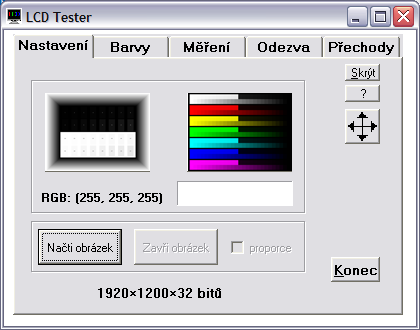
Na barevném obrazci vidíte zastoupení jednotlivých barev RGBCMYK ve dvou řadách. Spodní pruh zobrazuje celé spektrum odstupňované po deseti krocích v rozmezí 0–255, horní pruh pak jemné detaily v rozmezích 0–25 a 230–254 pro každou barvu. Díky tomu jsem schopen s celkem velkou přesností určit, jaké barevné odstíny jednotlivých barev již panel není schopen ani po kalibraci zobrazit. Výsledkem jsou pak dva grafy, které zobrazují, od jaké hodnoty bylo možné na monitoru rozeznat odstupňování nejtmavších a nejsvětlejších jemných odstínů.
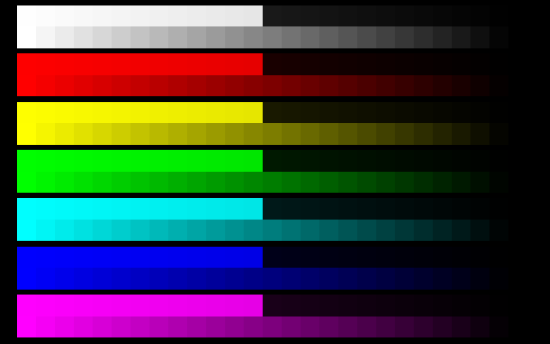
To samé platí pro testovací obrazec se stupni šedi. V horní polovině můžete vidět rozmezí 1–24 na černém pozadí (0), v dolní polovině pak světlé odstíny v rozmezí 231–254 na bílém pozadí (255). Na tomto obrazci se velmi pěkně pozorují např. problémy některých monitorů IPS s nejtmavšími odstíny.
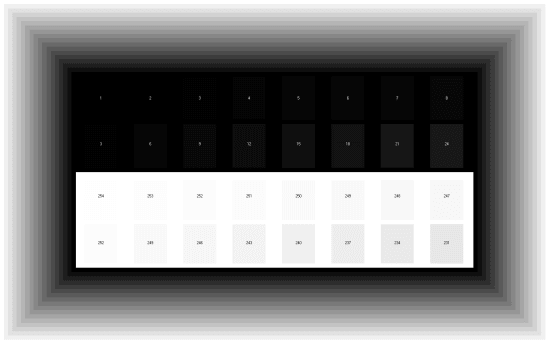
Se zkalibrovaným panelem se pak podívám, jak si poradí s barevnými přechody a případným ditheringem. Ten je nejvíc patrný v černo-bílém přechodu, kde je velmi často vidět alespoň jemné pruhování.
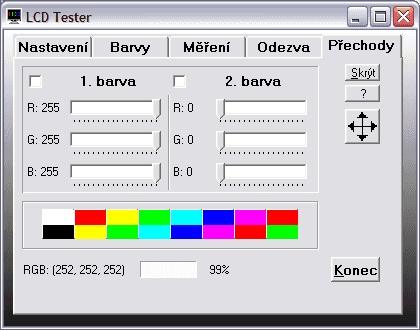
Následuje měření homogenity podsvícení, ke kterému si díky této aplikaci zobrazím síť 5 × 3, v níž probíhá měření. Jas je v tomto případě nastaven na hodnotu kolem 120 cd/m2 pro střed. Výsledky měření jsou pro lepší grafickou přehlednost převedeny do grafického obrazce s příslušnou legendou.
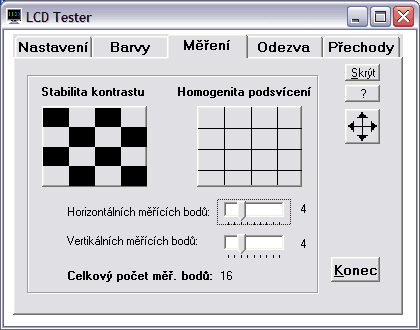
Při stejném nastavení pak probíhá i měření odezvy. Tomuto účelu je věnována také jedna záložka aplikace LCD Tester. Kromě standardního průběhu odezvy měřené v rozsahu 0–x mě zajímá i jak si panel poradí s odezvami pro běžný provoz podstatně typičtějšími a to 127–255 (šedá–bílá) a 75–180 (šedá–šedá, někdy označována jako GTG – gray-to-gray). Tyto hodnoty jsou pro každý panel TN nejhorší, protože se krystal musí ustálit na dvou ne krajních hodnotách, při nichž není možné v takové míře použít OverDrive.
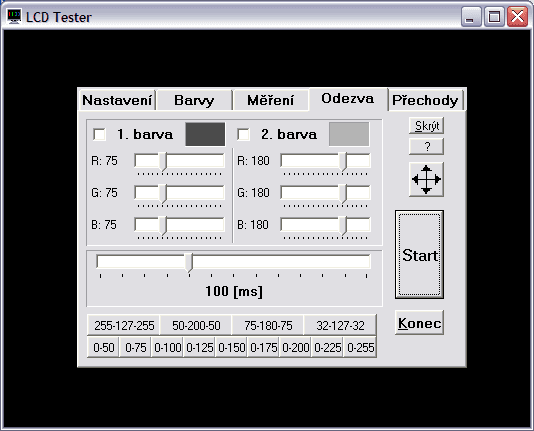

Za zapůjčení digitálního osciloskopu M525 děkujeme společnosti ETC.
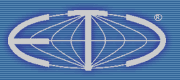
X-Rite i1 Display 3 Pro byla zakoupena v OEM verzi u ChromaPure (USA)
Jak na interaktivní grafy 2.0
- Pokud se vám nelíbí písmo se stíny, velmi snadno je vypnete v Nastavení. Máte-li ještě problémy s rychlostí zobrazování, můžete v Nastavení povypínat také animace.
- V základním nastavení jsou pruhy seskupeny dle úhlopříčky monitory a dále seřazeny dle naměřené hodnoty (vzestupně, či sestupně pak podle toho, je-li zrovna vyšší = lepší či naopak). Toto můžete snadno změnit zvolením řazení dle naměřené hodnoty v testu, seskupením třeba podle matrice apod.
- Po najetí myší na některou z položek (třeba na HP ZR24w) se z této stane 100 % (základ) a ostatní položky se spočítají podle ní. Všechny absolutní hodnoty se změní na relativní. Zpět se změní, až kurzor myši opustí oblast s názvy položek (v tomto případě procesorů).
- Budete-li chtít nějakou položku (monitor) v grafech sledovat, můžete si její pruh libovolně obarvit. Stačí klepnout levým tlačítkem myši na barevném pruhu a vybrat si z palety. Máte-li povoleny cookies, mělo by vám nastavení vydržet i pro další grafy v dalších kapitolách.
- Cenu a další základní parametry (například rozlišení či úhlopříčku) můžete zobrazit kdykoliv v každém grafu: stačí u vybraného procesoru najet kurzorem myši nad pruh s hodnotou (měření) a chvíli počkat. Objeví se jako plovoucí nápověda (tooltip).
- Zámek základu (monitor, který se stane těmi 100 % a od něhož se odvíjí další relativní hodnoty) aktivujete pomocí současného stisku klávesy CTRL a levého tlačítka myši nad procesorem (či jeho pruhem v grafu), který chcete uzamknout.
- Před prvním použitím grafů si pro jistotu vyprázdněte cache prohlížeče (zřejmě bude stačit refresh) a v případě problém smažte i příslušné cookies.
- Interaktivní grafy 2.0 jsou kompatibilní s prohlížeči Firefox (testovány verze 4.x), Opera (testováno s 11.x), Internet Explorer 8 a 9 (verze 7 a starší už nejsou podporovány) a Chrome (zde mají tooltipy hranaté rohy namísto kulatých).
- V případě problémů se nejdříve ujistěte, že máte v prohlížeči povoleny skripty i cookies, dále splnění bodů 7 a 8, teprve potom nám chybu prosím co nejpřesněji reportujte. Jedná se o první ostré nasazení grafů, takže i přes delší testování autorem a redakcí při komplexnosti aplikace určitě ještě nějaké mouchy v nějaké kombinaci objevíte.
Rovnoměrnost podsvícení
Rovnoměrnost podsvícení
Jestli má opravdu panel v EA224WMi dva pásy LED, pak jsem nerovnoměrností podsvitu zklamán. Jinak je to ale v normě levných monitorů, lepší než 22" IPS od Philipsu a zamrzí spíše viditelný skok v pravé části mezi středem a úplně pravým okrajem.
Monitor je sondou i1 Display 3 Pro přezkoumán v patnácti kontrolních bodech a hodnotíme jak průměrnou odchylku od průměrné naměřené hodnoty podsvícení (cd/m2), tak odchylku maximální. To je kritérium snad ještě podstatnější, protože pokud vám na v průměru docela rovnoměrně podsvíceném monitoru jeden roh či jedna strana třeba oproti středu skoro svítí velmi málo, může to být rušivé při sledování filmů či her a práci znesnadňující při editaci fotek, videa či obecně práci s grafikou.
Pro lepší ilustraci rovnoměrnosti podsvícení jsme pomocí interpolace z hodnot v měřících bodech vytvořili také jakési mapy podsvícení. Pokaždé platí stejná legenda, kterou lze ve stručnosti vysvětlit takto: obrazovka pokrytá z drtivé většiny bílou či velmi světle žlutou barvou se dá označit za rovnoměrně podsvícenou, nádechy světle zelené už jsou odchylky, které mohou být pro profesionální grafiky neakceptovatelné, tmavě zelené či dokonce zelenomodré plochy už jsou tak velké odchylky podsvícení, že je velmi snadno zpozorujete i necvičeným okem. Stačí jakákoli jednolitá barevná plocha a tmavý roh (typicky) působí, jakoby byl vyveden jinou, o několik odstínů tmavší, barvou.

NEC MultiSync EA224WMi, 120 cd/m2
 NEC MultiSync P232W, 120 cd/m2, Uniformity=5
NEC MultiSync P232W, 120 cd/m2, Uniformity=5
 NEC MultiSync P232W, 120 cd/m2, Uniformity Off
NEC MultiSync P232W, 120 cd/m2, Uniformity Off
BenQ GW2460HM, 120 cd/m2
Philips 241P4QPYK, 120 cd/m2
LG IPS237L, 120 cd/m2
 Eizo Foris FS2333, 120 cd/m2
Eizo Foris FS2333, 120 cd/m2
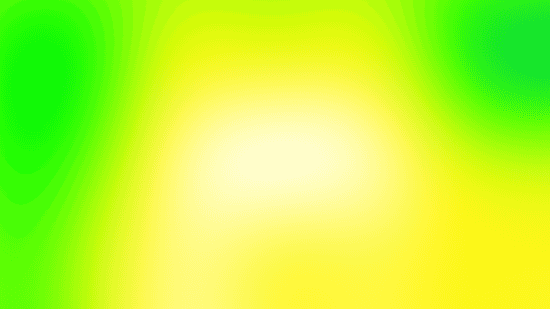 Dell UltraSharp U2713HM, 120 cd/m2
Dell UltraSharp U2713HM, 120 cd/m2
 HP ZR2740w 2012, 120 cd/m2
HP ZR2740w 2012, 120 cd/m2
 Samsung S27B970D, 120 cd/m2
Samsung S27B970D, 120 cd/m2
 HP ZR2740w 2011, 120 cd/m2
HP ZR2740w 2011, 120 cd/m2
 Samsung SyncMaster S27A850D, 120 cd/m2
Samsung SyncMaster S27A850D, 120 cd/m2
Samsung T27B550, 120 cd/m2
 NEC MultiSync P241W, 120 cd/m2, Uniformity=5
NEC MultiSync P241W, 120 cd/m2, Uniformity=5
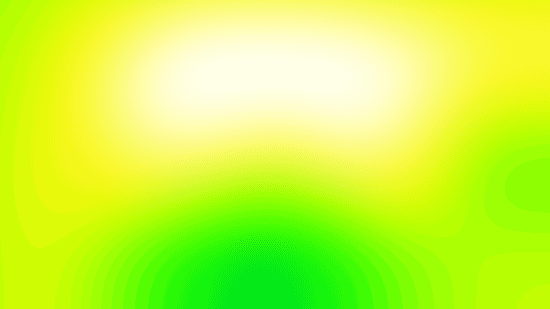
Asus PA238Q, 120 cd/m2
Eizo FlexScan EV2335W, 120 cd/m2
Asus PA248Q, 120 cd/m2
HP ZR2440w, 120 cd/m2
HP ZR24w, 120 cd/m2
Asus PA246Q, 120 cd/m2
Samsung SyncMaster S24A850DW, 120 cd/m2
Samsung UE32D5500, 120 cd/m2

Barevné odchylky (dE, CIE94)
Barevné odchylky
Barevné odchylky zjišťujeme pomocí kolorimetrické sondy i1 Display 3 Pro a softwaru ChromaPure. V grafu je zastoupena nejlepší hodnota (nejnižší odchylka) zaznamenaná v některém z předvolených režimů (někdy sRGB, někdy 6500K apod.) a případně s pomocí přiloženého barevného profilu od výrobce (pomůže-li).
Podrobněji o barevných odchylkách v další kapitole. Zde jsou jen nejlepší výsledky v jednom z režimů předpřipravených od výrobce.
Barevné odchylky, gama a škála šedé detailně
Tovární nastavení (Native)
Režim sRGB
Spíše kvůli přesnosti oříznutí barevného prostoru (gamutu, viz následující kapitola) jsem zkusil ještě i režim sRGB. Ten je skoro stejný jako Native, takže jeho volbou nic nepokazíte. Jen bychom přece jen čekali přesnější emulaci toho trojúhelníku v chromatickém diagramu (viz další strana).
Gamut (barevný rozsah), srovnání se standardem
Gamut
Gamut si ukážeme opět ještě formou diagramu, o němž jsme debatovali. Na diagramech s barevným rozsahem jsme s Adamem Vágnerem notně zapracovali a nejenže máme (doufejme) přesnější diagram pro CIE 1931, ale nově je tu také modernější CIE 1976 (CIE LUV). Hodnoty jsme zanášeli do bitmap z japonských stránek ColorAC.
NEC MultiSync EA224WMi (Native) vs. sRGB, CIE 1931:
NEC MultiSync EA224WMi (sRGB) vs. sRGB, CIE 1931:
BenQ GW2460HM (Standard) vs. sRGB, CIE 1931:
LG IPS237L vs. sRGB, CIE 1931:
Eizo Foris FS2333 v režimu User1 vs. sRGB, CIE 1931:
Eizo Foris FS2333 v režimu sRGB vs. sRGB, CIE 1931:
Dell UltraSharp U2713HM v režimu Standard vs. sRGB, CIE 1931:
Dell UltraSharp U2713HM v režimu sRGB vs. sRGB, CIE 1931:
NEC MultiSync P241W vs. sRGB, CIE 1931:
Samsung S27B970D v režimu sRGB vs. sRGB, CIE 1931:
HP ZR2740w r.v.2012 vs. sRGB, CIE 1931:
NEC MultiSync EA224WMi (Native) vs. sRGB, CIE 1976:
NEC MultiSync EA224WMi (sRGB) vs. sRGB, CIE 1976:
BenQ GW2460HM (Standard) vs. sRGB, CIE 1976:
LG IPS237L vs. sRGB, CIE 1976:
Eizo Foris FS2333 v režimu User1 vs. sRGB, CIE 1976:
Eizo Foris FS2333 v režimu sRGB vs. sRGB, CIE 1976:
Dell UltraSharp U2713HM v režimu Standard vs. sRGB, CIE 1976:
Dell UltraSharp U2713HM v režimu sRGB vs. sRGB, CIE 1976:
NEC MultiSync P241W vs. sRGB, CIE 1976:
Samsung S27B970D v režimu sRGB vs. sRGB, CIE 1976:
HP ZR2740w r.v.2012 vs. sRGB, CIE 1976:
Kontrast, úroveň černé, slévání barev
Kontrast
V jediném grafu kontrastního poměru najdete maximální naměřenou hodnotu tzv. statického kontrastu. Nepočítáme tedy poměry mezi různými obrazovkami, jako to dělá marketing výrobců pro nesmysl zvaný dynamický kontrast. O tom, jak je kontrast stabilní, pak hovoří srovnání kontrastního poměru při jasu 120 cd/m2 a pak při minimálním nastavitelném jasu. Druhé srovnání samozřejmě neberte jako přímé: zatímco u některých monitorů pod 120 cd/m2 jas už nesnížíte, jinde jde i s CCFL pod 40 cd/m2 (NEC P241W) a jinde dokonce pod sondou měřitelné hodnoty (Eizo EV2335W, bílá kolem 2 cd/m2, černá měřitelná až při jasu od 2 %).
Kombinace velmi nízké nastavitelné hodnoty jasu a stabilního kontrastu mezi 1050 a 1070:1 je velice chvályhodná:
Úroveň černé
Úroveň černé měříme jak při jasu 120 cd/m2, tak při minimálním jasu. Důležitý aspekt pro milovníky nočních filmů podobně jako kontrast favorizuje VA nad IPS.
Slévání barev
Slévání barev taktéž zkoušíme na testovacích obrazcích LCD testeru od Jirky Švece, tam také počítáme počet nerozlišených (slitých) čtverečků odstínů černé/šedé (K), červené (R), žluté (Y), zelené (G), zelenomodré (C), modré (B) a fialové (M). Ideálně by monitory měl ve svém sloupečku mít na střídačku 0 (= rozliším i nejtmavší odstíny) a 255 (= rozliším i nejsvětlejší odstíny).
Ve slevání tónů dopadly oba otestované 22" IPS podobně – v tmavších tónech to tedy není ideální, tmavě šedá není ale v černou slita tolik jako u třeba u Samsungu S27A850D nebo LG IPS237L.
| Philips 227E3QPH | NEC MultiSync EA224WMi | LG Flatron IPS237L | NEC MultiSync P232W | Eizo Foris FS2333 | Philips Brilliance 241PQPYK | |
| slévání barev – K | 3 | 3 | 6 | 2 | 3 | 2 |
| slévání barev – K | 254 | 254 | 254 | 253 | 255 | 254 |
| slévání barev – R | 2 | 2 | 3 | 2 | 2 | 2 |
| slévání barev – R | 254 | 254 | 254 | 254 | 255 | 254 |
| slévání barev – Y | 1 | 2 | 3 | 2 | 2 | 1 |
| slévání barev – Y | 254 | 254 | 254 | 254 | 255 | 255 |
| slévání barev – G | 2 | 2 | 3 | 2 | 2 | 1 |
| slévání barev – G | 254 | 254 | 254 | 254 | 255 | 255 |
| slévání barev – C | 1 | 2 | 3 | 2 | 2 | 1 |
| slévání barev – C | 254 | 254 | 254 | 254 | 255 | 255 |
| slévání barev – B | 2 | 3 | 3 | 2 | 2 | 1 |
| slévání barev – B | 252 | 253 | 254 | 253 | 254 | 255 |
| slévání barev – M | 2 | 3 | 3 | 1 | 2 | 1 |
| slévání barev – M | 253 | 253 | 254 | 254 | 255 | 254 |
| Dell UltraSharp U2412M | NEC MultiSync P241W | Samsung S27A850D | Samsung S27B970D | HP ZR2740w r.v. 2012 | Dell UltraSharp U2713HM | |
| slévání barev – K | 3 | 0 | 5 | 3 | 4 | 3 |
| slévání barev – K | 255 | 254 | 253 | 254 | 254 | 254 |
| slévání barev – R | 2 | 0 | 2 | 1 | 1 | 1 |
| slévání barev – R | 255 | 255 | 253 | 255 | 255 | 254 |
| slévání barev – Y | 1 | 0 | 2 | 1 | 1 | 1 |
| slévání barev – Y | 255 | 255 | 253 | 254 | 255 | 255 |
| slévání barev – G | 1 | 0 | 2 | 1 | 1 | 1 |
| slévání barev – G | 255 | 255 | 253 | 254 | 254 | 255 |
| slévání barev – C | 1 | 0 | 2 | 1 | 1 | 1 |
| slévání barev – C | 255 | 255 | 253 | 254 | 254 | 254 |
| slévání barev – B | 2 | 0 | 3 | 1 | 2 | 2 |
| slévání barev – B | 253 | 254 | 252 | 254 | 254 | 253 |
| slévání barev – M | 1 | 0 | 2 | 1 | 1 | 1 |
| slévání barev – M | 255 | 255 | 253 | 254 | 255 | 254 |
Odezva a input lag
Odezva
Odezvu měříme pomocí osciloskopu a software od ETC a vždy při maximálním jasu. Jen tak jde alespoň většina hodnot odečíst, v některých případech ale nepomáhá ani změna měřítka. Pár dříve testovaných monitorů je v některých případech trochu poškozeno (nebo naopak vylepšeno) odečtením hodnoty přímo z měření programu od ETC. Je třeba ručně nastavit hodnoty podle standardu VESA (ukázka je na přechodu bílá-černá-bílá) a počítat s naznačenými 10 %. Dále se naše výsledky mohou odlišovat také tím, že pokud monitor vykazuje použití OverDrive, bereme hodnotu odezvy až na sestupu (či naopak vzestupu na opačné hraně) křivky vychýlené OverDrive (a nikoliv už před ní).
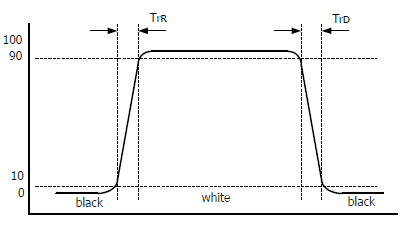
Níže můžete vidět už rovnou sečtené hodnoty rise + fall, tabulka zájemcům ukáže distribuci času mezi náběžnou a sestupnou hranu signálu. Přechod 0–255–0 znamená černá–bílá–černá, 0–50–0 potom černá–šedá–černá, 75–180–75 šedá–šedá–šedá a 127–255–127 pak šedá–bílá–šedá. Měli bychom tak mít políčeno jak na pomalé monitory s matricí TN, tak VA či IPS.
NEC se rozhodl, že u pracovního monitoru nebude implementovat OverDrive a odezva je tak pomalejší. Hráči rychlých akčních her jako Counter Strike nebo Call of Duty musí určitě vybírat rychle, jestli si ale v práci zahrajete občas jen Solitaire nebo Transport Tycoon, nebude vám mírné rozmáznutí rychlejších pohybů asi vadit, že.
0-255-0:
0-150-0:
127-255-127:
75-180-75:
Tabulkové srovnání odezvy EA224WMi s už otestovanými monitory:
| Philips 227E3QPH | NEC MultiSync EA224WMi | LG Flatron IPS237L | Asus PA238Q | Eizo Foris FS2333 | Philips Brilliance 241PQPYK | |
| odezva 0–255 (rise) [ms] | 9 | 16 | 6 | 11 | 11 | 6 |
| odezva 0–255 (fall) [ms] | 13 | 9 | 9 | 10 | 12 | 7 |
| odezva 0–255 (rise + fall) [ms] | 22 | 25 | 15 | 21 | 23 | 13 |
| odezva 0–150 (rise) [ms] | 10 | 20 | 6 | 8 | 4 | 9 |
| odezva 0–150 (fall) [ms] | 9 | 11 | 6 | 7 | 8 | 6 |
| odezva 0–150 (rise + fall) [ms] | 19 | 31 | 12 | 15 | 12 | 14 |
| odezva 127–255 (rise) [ms] | 8 | 14 | 5 | 7 | 10 | 3 |
| odezva 127–255 (fall) [ms] | 11 | 18 | 10 | 10 | 7 | 7 |
| odezva 127–255 (rise + fall) [ms] | 19 | 32 | 14 | 17 | 17 | 10 |
| odezva 75–180 (rise) [ms] | 9 | 18 | 6 | 8 | 3 | 6 |
| odezva 75–180 (fall) [ms] | 9 | 13 | 6 | 6 | 4 | 7 |
| odezva 75–180 (rise + fall) [ms] | 18 | 31 | 12 | 14 | 7 | 13 |
| BenQ XL2420T | Dell UltraSharp U2412M | HP ZR2440w | HP ZR2740w r.v. 2012 | Samsung SyncMaster S27A850D | Dell UltraSharp U2713HM | |
| odezva 0–255 (rise) [ms] | 3 | 10 | 12 | 13 | 14 | 9 |
| odezva 0–255 (fall) [ms] | 1 | 12 | 12 | 11 | 14 | 9 |
| odezva 0–255 (rise + fall) [ms] | 4 | 22 | 24 | 24 | 28 | 18 |
| odezva 0–150 (rise) [ms] | 2 | 9 | 8 | 17 | 10 | 12 |
| odezva 0–150 (fall) [ms] | 1 | 6 | 8 | 7 | 9 | 7 |
| odezva 0–150 (rise + fall) [ms] | 3 | 15 | 16 | 24 | 19 | 19 |
| odezva 127–255 (rise) [ms] | 4 | 9 | 10 | 8 | 10 | 9 |
| odezva 127–255 (fall) [ms] | 2 | 8 | 11 | 19 | 10 | 9 |
| odezva 127–255 (rise + fall) [ms] | 6 | 17 | 21 | 27 | 20 | 18 |
| odezva 75–180 (rise) [ms] | 2 | 8 | 8 | 17 | 10 | 11 |
| odezva 75–180 (fall) [ms] | 1 | 9 | 9 | 11 | 11 | 8 |
| odezva 75–180 (rise + fall) [ms] | 4 | 17 | 16 | 28 | 21 | 19 |
Do grafů jsem zanesl vždy jen celkový čas odezvy (rise + fall):
Input lag
Input lag jsem pomocí metody focení tentokrát ani nezkoušel „změřit“. Druhou optickou sondu máme ve výrobě, takže časem by snad mohlo přijít skutečné měření.
Poznámka: měření input lagu touto metodou a neplaceným programem z FlatPanelsHD musíte brát jen jako hrubě orientační. Proč není přesné a jak měřit input lag přesněji je dobře vysvětleno v článku na Prad.de (odkaz vede na anglickou verzi článku).
Pozorovací úhly a monitor v noci
Pozorovací úhly
EA224WMi obsahuje panel typu IPS, takže nebude těžké uhodnout, že v disciplíně změn obrazu při pozorování z různých úhlů si vede dobře. Až velká vertikální změna se nějak viditelně projeví. V zásadě se obraz z úhlu příliš neliší od HP ZR2740w (také IPS) v referenčních výsledcích.
EA224WMi čelně, ze strany a zespoda:
Referenční výsledky
Našel jsem si několik tapet zastupujících různé situace a kompletní srovnání učinil pro S-PLS Samsung S24A850DW, H-IPS HP ZR2740w a BenQ XL2420T zastupující matrici TN (Twisted Nematic). Díky Samsungu UE32D5500 jsem mohl doplnit konečně nějakého zástupce VA.
Musíte mi prominout, že jsem při focení pozorovacích úhlů ještě nevěděl o tom, že režim Film nakonec dokáže zajistit vcelku normální obraz a při srovnání pozorovacích úhlů se soustředit jen na změny a ne na ten který snímek absolutně (přesaturované barvy z kolmého pohledu způsobují, že při ztrátě kresby z úhlu začne fotka teprve vypadat normálně). V každém případě musím říct, že na VA má UE32D5500 pozorovací úhly dost nadprůměrně dobré, k vypranosti barev dochází až z ostřejšího pohledu. Slévání tmavých odstínů v černou z kolmého pohledu, neduh všech VA, bohužel platí i u UE32D5500.
U ZR2740w jsem neúmyslně nastavil trochu ostřejší úhly (nemám na to přesné testovací podmínky a rozdíly jsem viděl až při skládání v bitmapovém editoru), přesto je myslím dobře vidět to hlavní – jak u IPS, tak u PLS dochází jen k velmi malému barevnému a kontrastnímu posunu i při pohledu z ostřejších úhlů.
Zato na BenQ XL2420T jsem byl při pozicování fotoaparátu (pohledu) ještě mírný, přesto vidíte velice rychlou a v inverzní podání ústící změnu při pohledu zespoda (shora to není tak strašné a výsledek je jen o něco horší než ze strany). Ale i při pohledu ze strany vidíte už po pár stupních ztrátu kontrastu a blednutí sytějších odstínů i pleťovek, při pohledu ještě více ze strany je už ztráta kontrastu velice citelná.
Ještě jednu věc vezměte před prohlížením následujících složenin fotografií v potaz: ne vždy se podařilo vyvážit bílou tak, aby fotka odpovídala přesně tomu, co jsem viděl. Nehodnoťte tedy rozdíly mezi čelními fotografiemi napříč matricemi, ale hodnoťte velikost změny právě oproti čelnímu (kolmému) pohledu na obrazovku při pohledu z jiných úhlů.
TN (BenQ XL2420T)
A-MVA (Samsung UE32D5500)
S-PLS (Samsung S24A850DW)
H-IPS (HP ZR2740w)
TN (BenQ XL2420T)
A-MVA (Samsung UE32D5500)
S-PLS (Samsung S24A850DW)
H-IPS (HP ZR2740w)
TN (BenQ XL2420T)
A-MVA (Samsung UE32D5500)
S-PLS (Samsung S24A850DW)
H-IPS (HP ZR2740w)
TN (BenQ XL2420T)
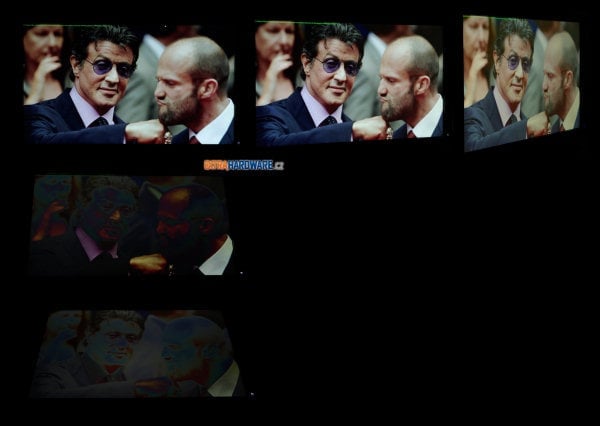
A-MVA (Samsung UE32D5500)
S-PLS (Samsung S24A850DW)
H-IPS (HP ZR2740w)
TN (BenQ XL2420T)
A-MVA (Samsung UE32D5500)
S-PLS (Samsung S24A850DW)
H-IPS (HP ZR2740w)
TN (BenQ XL2420T)
A-MVA (Samsung UE32D5500)
S-PLS (Samsung S24A850DW)
H-IPS (HP ZR2740w)
Abyste nemysleli, že s omezenými pozorovacími úhly XL2420T (TN) maluju čerta na zeď, podívejte se ještě na následující příklad. V něm se snažím dívat na bílou plochu z typického posezu na kancelářské židli zhruba ze vzdálenosti natažené ruky s kolmým pohledem asi někam do výšky horní vodorovné linky.
TN na tom také může být ale o trochu lépe, více v kapitole Pozorovací úhly (+ Magic Angle) v recenzi Samsungu T27B550.
Dodatek: VA off-centre color/contrast shift
Jev zvaný off-centre contrast/color shift u VA najdete demonstrován třeba v už starším testu 17 LCD monitorů (odkaz vede na příslušnou kapitolu, pod nadpisem Další demonstrace off-centre contrast shift u VA najdete popis problematiky) a je vidět i na těchto dvou sadách fotek 24" monitoru s A-MVA (Philips 241P4QPYK). Druhá série je pořízena jen z mírně posunutého úhlu. Matrice VA vinou tohoto není považována za vhodnou pro náročnější úpravu fotografií.
Monitor v noci
Bezhlučný zdroj, možnost regulace jasu na velmi nízké hodnoty a přitom zachování vysokého kontrastu přes 1000:1. Dobré zprávy končí ještě žádným prosvítáním obrazu u testovaného kusu a možností regulovat jas či zcela vypnout LED indikující zapnutý/vypnutý monitor.
Mám ale i ty špatné: nerovnoměrnost podsvitu je na černém (či jiné homogenním) obrazci patrná, stejně jako jev IPS glow. Zespodu je černá jako u všech starších e-IPS: přechází až do modrofialových nádechů, nejen do stříbřitě šedé jako při pohledu ze strany.
Regulace jasu, spotřeba (příkon), interpolace
Regulace jasu
Jinak skvělá ergonomie monitoru je bohužel pokažena způsobem regulace podsvícení. Jedná se čistě o PWM v celém rozsahu (mimo 100 %) na ne dostatečně vysoké frekvenci 200 Hz. To může u citlivějších lidí způsobovat únavu či třeba i bolesti hlavy.
100% jas:
75% jas:
50% jas:
25% jas:
10% jas:
Jas bílého bodu je měřen vždy uprostřed monitoru a vždy až po jeho dostatečném zahřátí. Ponechán je jak nativní kontrast, tak výchozí (tovární) režim a barevný profil.
Interpolace
NEC sice nemá u EA224WMi režim zobrazení 1:1, přesto asi budete s interpolací v režimech plného pokrytí obrazu nebo zachování poměru stran spokojeni. Nějaká vyloženě ošklivá neostrost se nekoná.
Spotřeba (příkon)
Pro měření příkonu monitoru využíváme zásuvkový wattmetr FK Technics a běžná krajinná tapeta znamená obrázek číslo 6 ze sady tapet Hamada Darwishe pro Windows Vista.
Verdikt a doporučení
Verdikt a doporučení
Kdyby měl NEC EA224WMi polomatnou antireflexní vrstvu a regulaci jasu pomocí PWM na vyšší frekvenci nebo nějaký alespoň hybridní způsob, dám mu určitě ocenění Smart Buy. S negativními efekty spojenými s IPS na černé se musíme smířit, v dnešní době za dostupné ceny nic lepšího zdaleka není a jinak byl EA224WMi takřka ve všem vynikající.
Z kvalitního provedení a skvělého stojanu budete nadšeni hned při prvním seznámení, líbit se vám určitě bude také OSD s širokými možnostmi nastavení automatické regulace jasu či vypínáním, když u monitoru nesedíte. NEC vám dává kontrolu i nad tím, na jakou dálku, resp. jak citlivě mají senzory reagovat.
Po dlouhé době jsem také testoval monitor, který byl z továrny barevně nastaven takřka perfektně. Odchylky jsou tak malé, že kdyby měl monitor nějakou kompenzaci nerovnoměrnosti podsvitu, uspokojil by i profesionálního grafika (pracujícího tedy ve standardním gamutu). Nemusíte řešit žádnou správu barev, ani se bát nesmyslně nastavené křivky gama či do modra táhnoucí šedé a bílé. NEC už W-LED evidentně zkrotil.
EA224WMi není pro hráče rychlých akčních her a pro ty, co by mohli mít potíže s PWM na frekvenci 200 Hz. Druhá jmenovaná množina je nejspíše vcelku malá, o část potenciálních kupců z domácnosti NEC ale kvůli odezvě přijde. Jako pracovní monitor i pro nasazení tam, kde je třeba nějaké barevné věrnosti, je EA224WMi bezesporu za dané peníze vynikající.
NEC MultiSync EA224WMi
+ dobré barevné nastavení
+ matrice IPS (pozorovací úhly)
+ výborný stojan (polohovatelnost)
+ dobře uspořádané OSD, intuitivní ovládání s kontextovou nápovědou
+ tenký rámeček
+ propracovaný systém automatické regulace jasu, senzory jasu okolí i vzdálenosti osoby
+ dobře dostupný USB hub
+ nízký příkon
+ vstupy DVI, HDMI, D-Sub i DisplayPort
+ reproduktory
+ tichý zdroj
+ kompletní kabeláž, v balení už celý monitor (nikoli dodělej si sám)
+ český manuál
+ výběr z černého, či bílého provedení
+ podsvícení neprosvítalo (u testovaného kusu)
± rozlišení 1920 × 1080 px na 21,5" úhlopříčce
± matná povrchová úprava obrazovky
- pomalá odezva
- IPS glow, černá z úhlu všelijak mění barvy
- režim sRGB nemá vliv na gamut (neořízne prostor přesně)
- regulace jasu používá PWM (200 Hz)
- nepodporuje 24 Hz